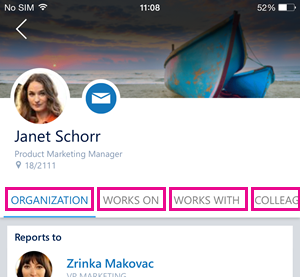ملاحظات:
-
ستتوقف Delve في ديسمبر 2024. يمكنك العثور على ميزات مماثلة في تطبيقات Microsoft الأخرى. لجعل انتقالك من Delve سلسا قدر الإمكان، نوصيك باستكشاف الخيارات البديلة ل Delve في Microsoft 365.
-
تم إهمال Delve for iPhone ولم يعد متوفرا للتنزيل. يمكنك العثور على ميزات مماثلة في Outlook Mobile، بما في ذلك بيانات ملف التعريف على بطاقات ملف التعريف والمستندات الموصى بها في البحث.
في Delve، ستجد المستندات التي تعمل عليها أنت وزملاؤك.
|
أنواع المحتويات المعتمدة |
من أين تأتي المحتويات؟ |
|---|---|
|
Microsoft 365 المستندات (Word وPowerPoint وExcel) وملفات PDF |
المستندات المخزنة في OneDrive للعمل أو المؤسسة التعليمية أو في المواقع في Microsoft 365. ستتمكّن من رؤية المحتوى الذي لديك الإذن اللازم بعرضه فقط. |
|
مرفقات البريد الإلكتروني |
Microsoft 365 المستندات (Word وPowerPoint وExcel) وملفات PDF التي تمت مشاركتها مؤخراً معك كمرفقات في رسائل البريد الإلكتروني.
|
ما الذي يمكنني عرضه في الصفحات المختلفة؟
|
اضغط على هذه الأيقونة |
للبحث عن |
|
الصفحة الرئيسية |
المستندات الأكثر أهمية بالنسبة إليك الآن على الأرجح. وتكون غالباً عبارة عن خليط من المستندات التي عملت عليها بنفسك والمستندات المتداولة بين الأشخاص الذين تعمل معهم. يتم تخصيص "الصفحة الرئيسية" لك. وسيتمكّن المستخدمون الآخرون من رؤية المستندات الأخرى على "الصفحة الرئيسية" الخاصة بهم. |
|
الأشخاص |
بعض الأشخاص الذين تتصل بهم في المؤسسة، أو الأشخاص الذي تعمل معهم في الفرق. |
|
عملي |
المستندات التي عدّلتها مؤخراً. |
|
المفضّلة |
المستندات التي أضفتها إلى المفضّلة. |
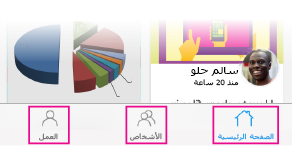
اضغط على اسم الشخص أو صورته لمشاهدة المستندات التي يعمل عليها الشخص، والأشخاص الآخرين الذين يعمل معهموالمستندات التي يعمل عليها زملاؤه.
كيف تعرض Delve مستنداً؟
تعرض Delve كل مستند كبطاقة محتوى. تساعدك المعلومات الموجودة على بطاقة المحتوى في فهم سبب أهمية المستند أو صلته بالنسبة لك.
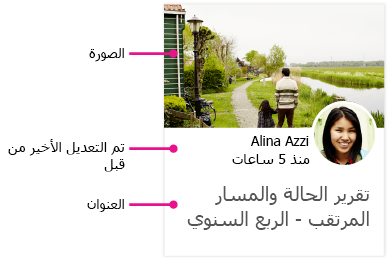
-
يتم استخراج الصورة الموجودة على البطاقة من المستند، وغالباً ما توفر لك تلميحاً حول موضوع المستند. وإذا كان المستند يحتوي على الكثير من الصور، فستعرض Delve الصورة استناداً إلى معايير مثل الدقة والحجم.
-
يوضح آخر تعديل بواسطة المعلومات من قام آخر تعديل للمستند ومتى تم آخر تعديل للمستند.
-
يعتبر العنوان على بطاقة المحتوى عنصراً أساسياً للبحث عن المستندات أو اكتشافها في Delve.
-
أيقونة لوضع علامة على مستند على أنه من المفضلة. إذا تم وضع علامة على المستند على أنه من المفضلة، يتحول لون الأيقونة إلى اللون الأصفر.
تحتوي المستندات التي تمت مشاركتها معك كمرفقات في رسائل البريد الإلكتروني على مشبك الورق في الزاوية العلوية اليمنى من بطاقة المحتوى.
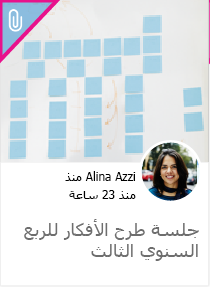
كيف يمكنني تحرير مستند؟
-
اضغط على المستند الذي تريد تحريره.
-
اضغط على الأيقونة الزرقاء

-
اضغط على تحرير.
كيف يمكنني إضافة مستند إلى المفضلة؟
اضغط على علامة النجمة
كيف يمكنني إيقاف تشغيل الإعلامات؟
لإيقاف تشغيل الإعلامات، اضغط على إعدادات > الإعلامات > Delve ثم قم بإلغاء تحديد السماح بالإعلامات على هاتفك.